
Store in de Apple TV-app op de Mac
De Store in de Apple TV-app ![]() is de enige plek waar je hoeft te zijn om de beste films en tv-programma's te bekijken, te kopen en te huren en een abonnement te nemen op Apple TV-kanalen.
is de enige plek waar je hoeft te zijn om de beste films en tv-programma's te bekijken, te kopen en te huren en een abonnement te nemen op Apple TV-kanalen.
Wanneer je iets hebt gevonden dat je wilt kijken, kun je het kopen, huren (als het een film is) of kiezen hoe je wilt kijken als het onderdeel via meerdere kanalen en apps beschikbaar is. Als het meteen kan worden afgespeeld, gebeurt dit in het standaardkanaal of de app waar je de versie in de hoogste kwaliteit kunt kijken.
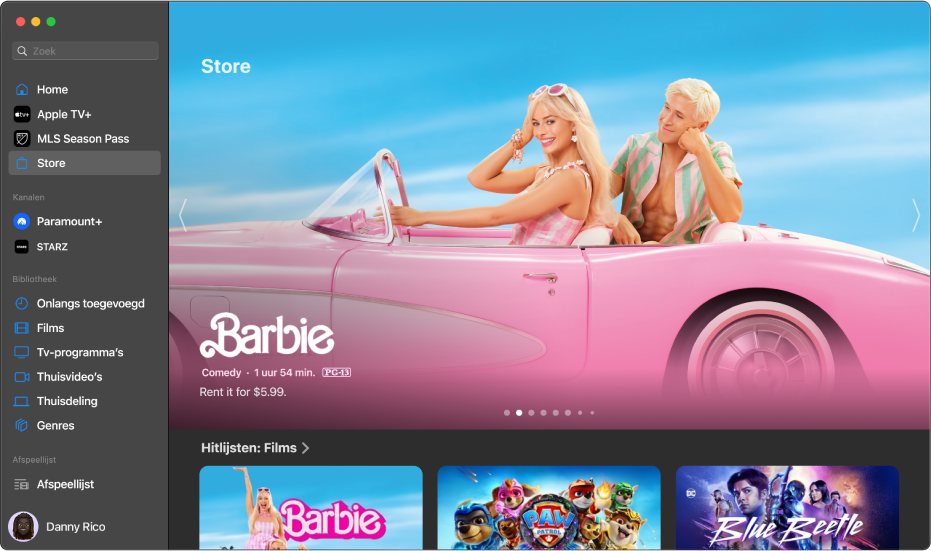
Door uitgelichte en aanbevolen films en tv-programma's bladeren
Klik in de Apple TV-app
 op de Mac in de navigatiekolom op 'Store'.
op de Mac in de navigatiekolom op 'Store'.Scrol om door uitgelichte onderdelen, genres en verzamelingen te bladeren.
Om meer onderdelen in een categorierij te bekijken, navigeer je naar links of naar rechts in de rij of klik je op de naam van de categorie.
Klik op een onderdeel om een voorvertoning, beoordeling, beschrijving en kijkopties te bekijken.
Een film of tv-programma kiezen om te kijken
Selecteer een film of tv-programma om een beoordeling, beschrijving en kijkopties weer te geven, waaronder alle manieren waarop je de film of het tv-programma in de Apple TV-app kunt kijken.
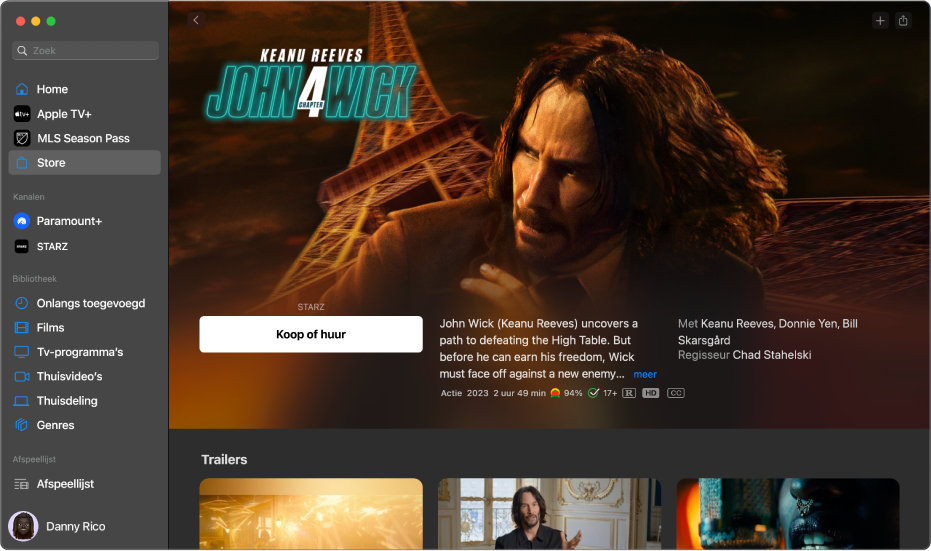
Klik in de Apple TV-app
 op de Mac in de navigatiekolom op 'Store'.
op de Mac in de navigatiekolom op 'Store'.Klik op een onderdeel aan de rechterkant.
Voer een of meer van de volgende stappen uit:
De film of het tv-programma afspelen: Als de film of het tv-programma al voor jou beschikbaar is als aankoop of op een aangegeven kanaal, klik je op 'Speel af' om meteen te gaan kijken. Zie Bepalen wat er wordt afgespeeld in de Apple TV-app.
Een film kopen of huren: Selecteer 'Koop' of 'Huur' en bevestig dat je wilt kopen of huren.
In sommige landen of regio's kun je films huren. Je hebt 30 dagen de tijd om een gehuurde film te bekijken. Nadat je bent begonnen met kijken, kun je de film binnen 48 uur zo vaak afspelen als je wilt. Tijdens de huurperiode kun je de gehuurde film op elk gewenst moment downloaden op het ene apparaat en streamen op een ander apparaat. Je kunt bijvoorbeeld een film gaan kijken die op je iPhone is gedownload en de film later afkijken op je Apple TV. Zodra de huurperiode is afgelopen, is de film niet meer beschikbaar.
Een aflevering of seizoen kopen: Klik op 'Koop vanaf [prijs]', selecteer de gewenste optie en bevestig dat je het onderdeel wilt kopen.
Een onderdeel aan 'Volgende' toevoegen: Als je de film of het tv-programma later wilt bekijken, klik je rechtsboven op de knop met het plusteken
 . Het onderdeel wordt in 'Home' in de rij 'Volgende' gezet.
. Het onderdeel wordt in 'Home' in de rij 'Volgende' gezet.Een onderdeel uit 'Volgende' verwijderen: Klik rechtsboven op het vinkje
 .
.
Voor meer informatie scrol je omlaag naar een rij of kolom en voer je een of meer van de volgende stappen uit:
Extra trailers bekijken (alleen films): Navigeer naar links of rechts in de rij 'Trailers' en selecteer een trailer.
Door seizoenen en afleveringen bladeren (alleen tv-programma's): Klik op de miniatuur van een aflevering of navigeer naar links of naar rechts om meer afleveringen per seizoen te bekijken. Wanneer je een aflevering selecteert, kun je aangeven welk kanaal je wilt gebruiken.
Door verwante onderdelen bladeren: Klik op een onderdeel in de rij 'Gerelateerd' of navigeer naar links of naar rechts in de rij om meer onderdelen te bekijken.
Voorvertoning iTunes Extras (alleen films): Klik op deze optie om een voorvertoning te zien van aanvullende menuonderdelen en extra video's die beschikbaar zijn wanneer je de film van Apple koopt.
Kijkopties weergeven: Scrol naar de rij 'Kijkopties' om alle beschikbare manieren te zien waarop je het tv-programma in de Apple TV-app kunt kijken, inclusief informatie over de koop- of huurprijs.
Acteurs en filmploeg ontdekken: Klik op een persoon in de rij 'Cast en crew' om biografische informatie en relevante films en tv-programma's te bekijken, of navigeer naar links of naar rechts in de rij om meer mensen te bekijken.
Meer informatie bekijken: Scrol naar de onderkant van het scherm om beoordelingen, beschrijvingen en andere informatie te zien.
Een abonnement nemen op Apple TV-kanalen
Open de Apple TV-app
 op de Mac.
op de Mac.Klik in de navigatiekolom op 'Store'.
Scrol omlaag naar 'Kanalen' om Apple TV-kanalen weer te geven, navigeer naar rechts en selecteer een onderdeel.
Klik op de abonneerknop en volg de instructies op het scherm. Kanalen waar je een abonnement op neemt, komen in de navigatiekolom te staan.